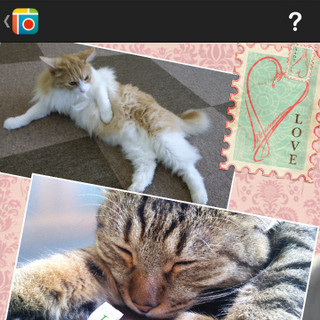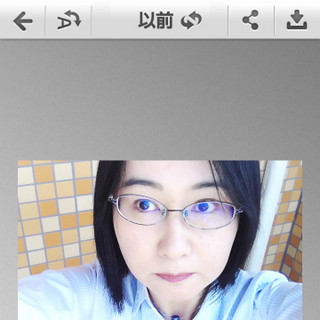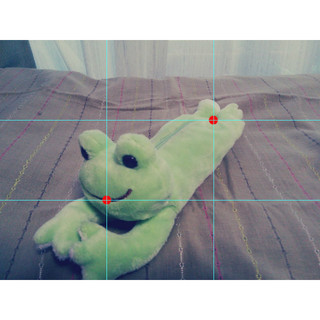SNSで「いいね!」やコメントがつくモテモテな投稿の秘訣は写真。「では早速、スマホで撮影して投稿」…… ちょっと待って! モテ写真には被写体や撮り方に法則が。女性ライターがSNSで人気を博すためのヒケツを追求し、紹介したいと思います。今回は「3D写真の撮り方」について。
SNSでステキ写真をアップしてモテモテになろうぜ、というコンセプトの「スマホ写真モテ部」ですが、最近どうも「ステキ」というより「オモシロ」方面にシフトしているのでは、と悩んでおります。でも、オモシロでもモテればいいよね。そんなわけで、今回は3D写真に挑戦してみたいと思います。
写真を立体に見せる方法は3つ
3D写真というと右目と左目の見え方の差を利用して複数枚の写真を撮って作ります。では、複数枚の写真をどうやって立体視させるのかというと……。
その1:特殊なメガネを装着して写真を見る
3D映画はこのシステムですね。また昔、赤と青のメガネをかけて立体視した人もいるのではないでしょうか。
その2:写真を交互に素早く切り替えて立体っほく見せる
ちょっと乱暴な方法のような気がしますが、えんぴつをゆらして柔らかく見せるのもこの方法。
その3:決められた角度から写真を撮って3GCGに合成
上下左右から撮って合成し、CGのように立体像を作ってしまうもの。
スマホでもこの原理で3D写真に見えるよう写真を合成するアプリがあるので紹介していきます。
様々な方法の3D写真が作れる「Make It 3D」
「Make It 3D」は、右からと左からの2枚の写真を撮ることで立体視できる写真を合成するアプリ。ポイントは立体視写真を作れる方法が複数あることです。赤と青のメガネで見るアナグリフ写真や、右の写真を左目で、左の写真を右目で見る交差法、gifアニメで写真を切り替える方法などが選択可能。撮影して画像の調整し、立体視の方法を選択すればオーケー。できた写真はアルバムに保存され、そのままSNSに投稿できます。
4つのアングルから写真を撮って合成する「Seene」
「Seene」は、3GCGに合成するタイプのアプリが「Seene」。アプリを起動してカメラアイコンをタップすると、被写体を認識する緑の点が無数に出てきるので、撮りたいアングルを決めたらシャッターボタンを押すと画面前面に白いネットのようなマークが出てきます。これは立体に撮るためのガイド。矢印通りにカメラの角度を変えてネットが緑になったところを撮影し、これで上下左右の4カ所の写真が撮れたら合成ボタンを押してできあがりです。この写真は「Seene」のユーザーサイトにアップされますが、FacebookやTwitterにもシェア可能。
4カ所のみでの撮影なので、複雑な被写体をキレイに撮るのは難しいが、出来上がった画像はスマホを傾けたり、マウスの動きで角度を変化させられて、見ている人を驚くこと間違いなし。
|
|
|
矢印に合わせて写真を動かし、緑になったところで撮影。4面とも緑になったら写真合成をして完成だ |
できた画像は「Seene」上の自分のサイトに公開される。実際の作品はコチラ |
スマホでも気軽にできる3D画像制作。3Dプリンターが注目されている昨今、もしかしたらもっと制度が高い「Seene」のようなカメラアプリが出て、スマホで撮ったのをプリントできてしまうかもしれませんね。
(記事提供:AndroWire編集記事)